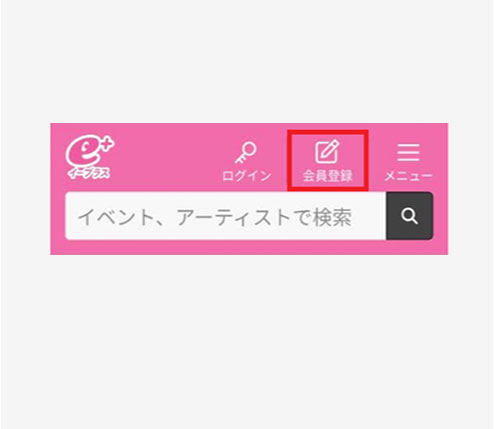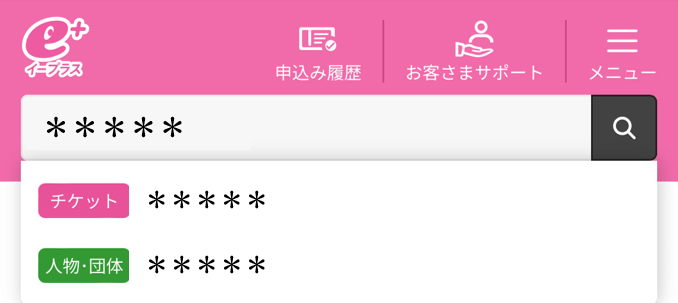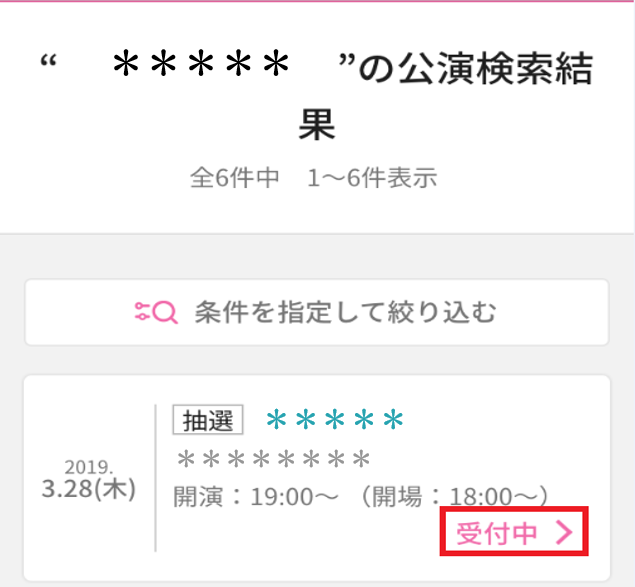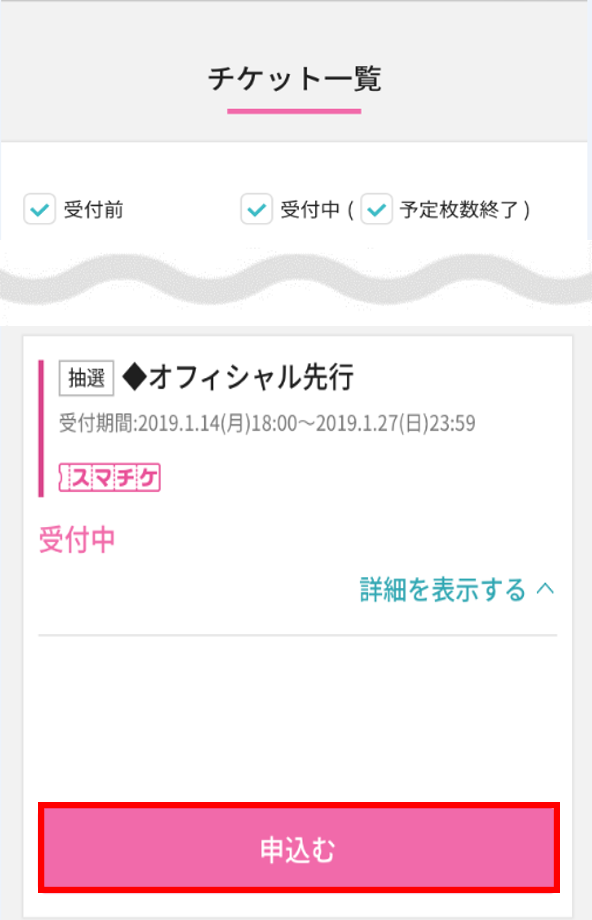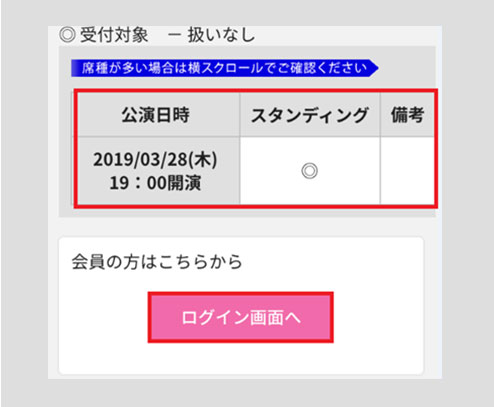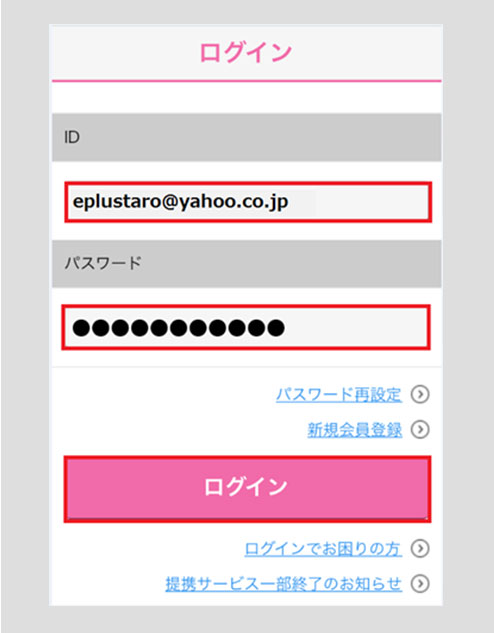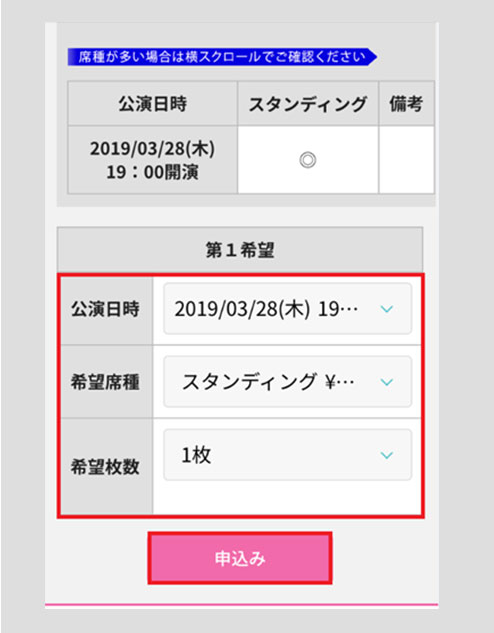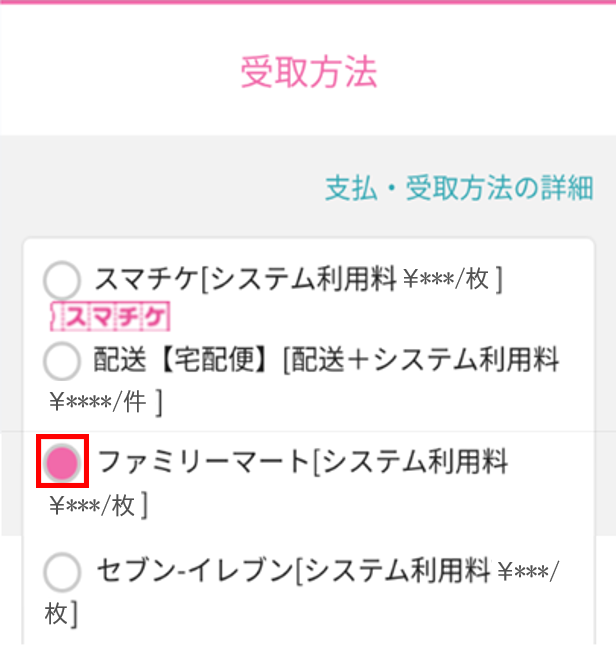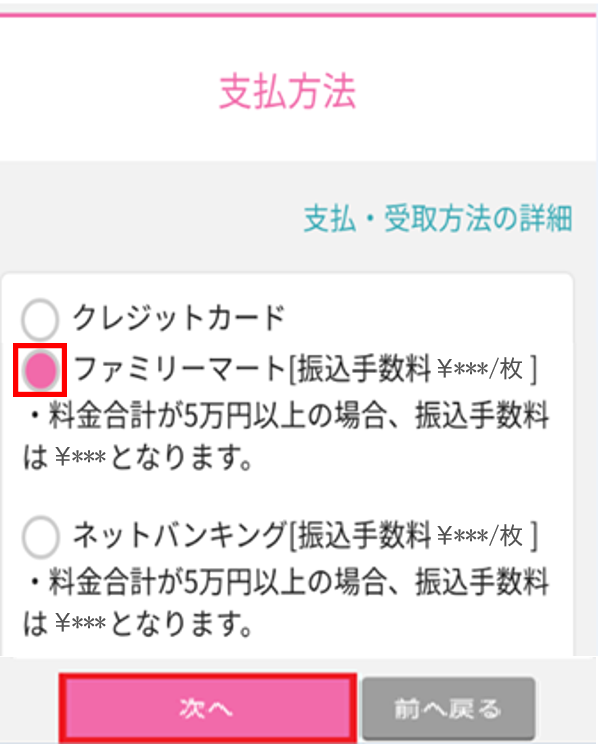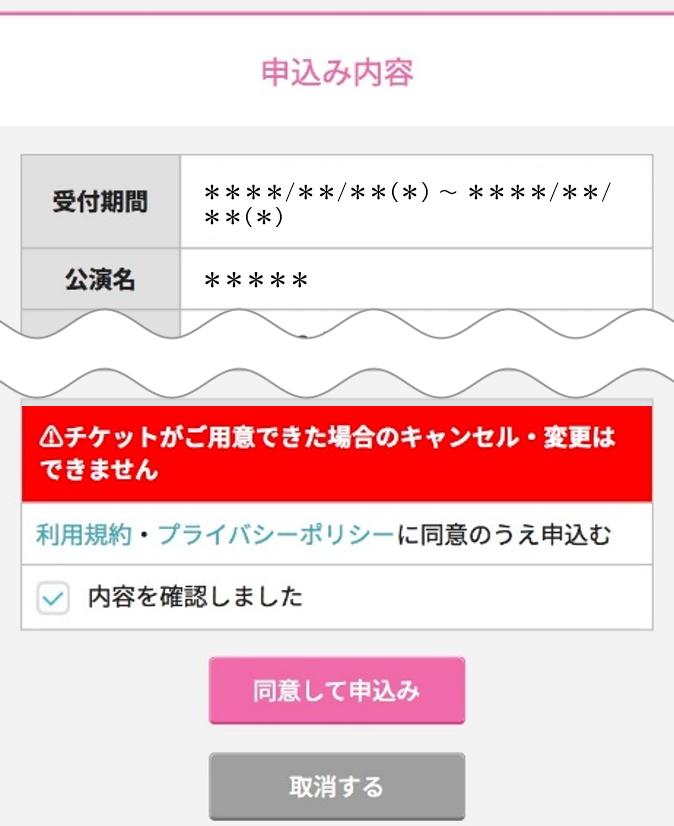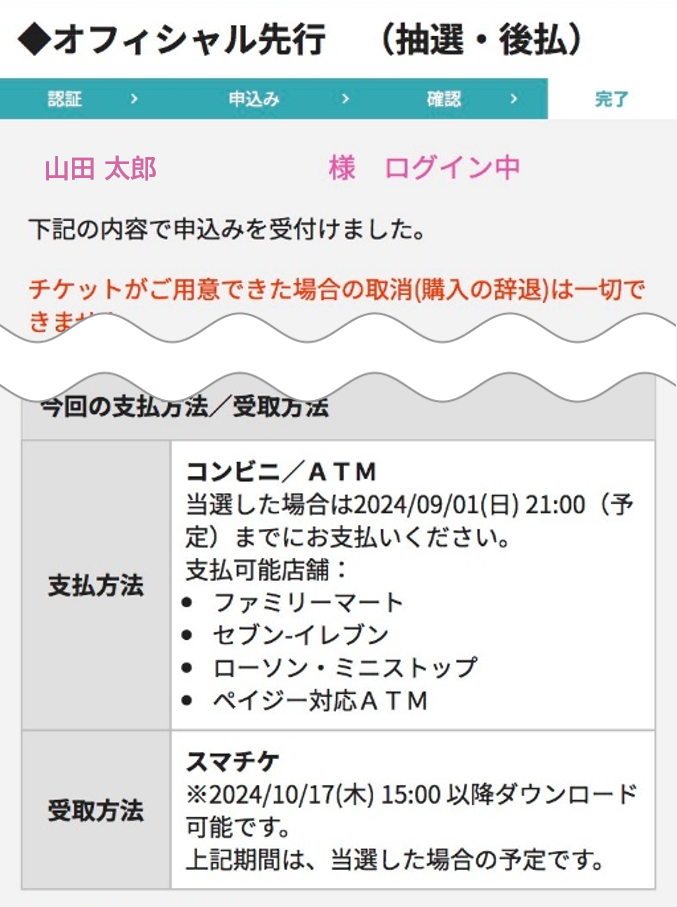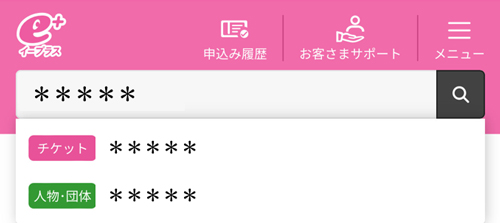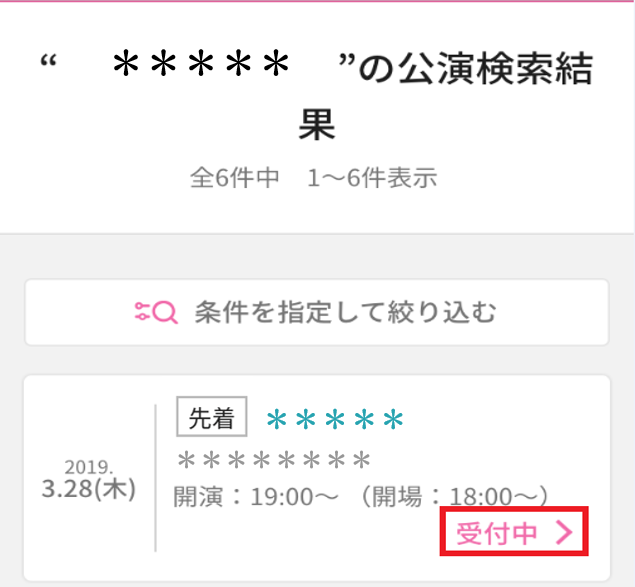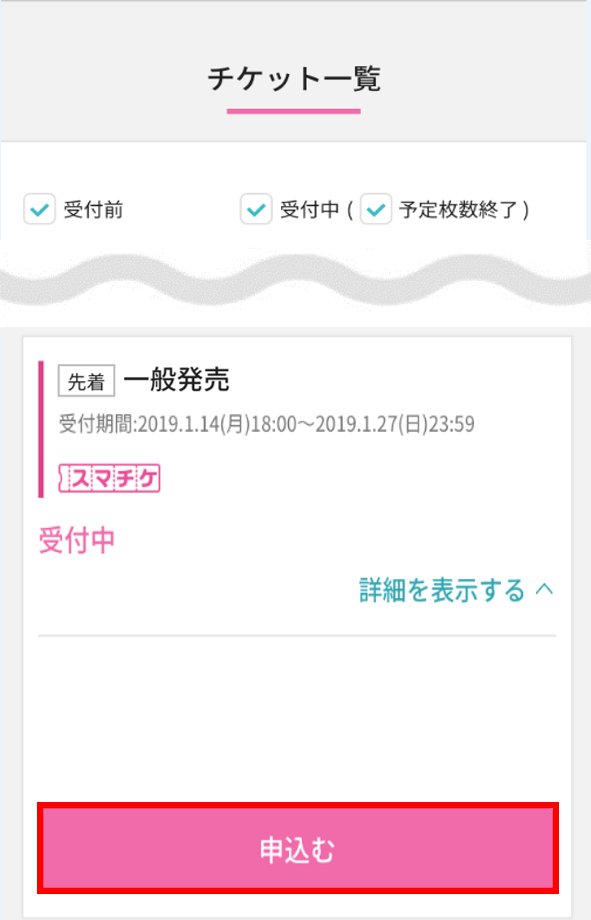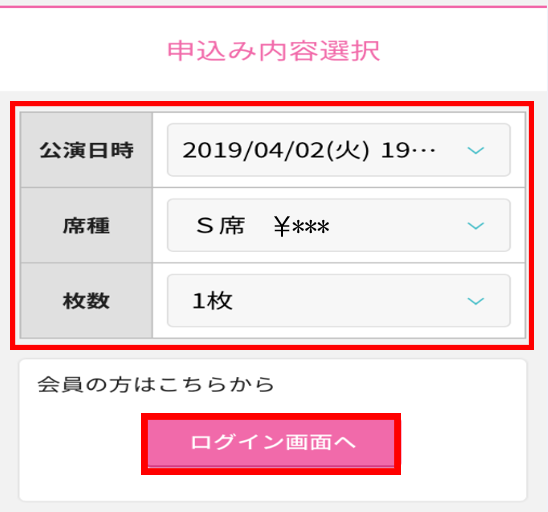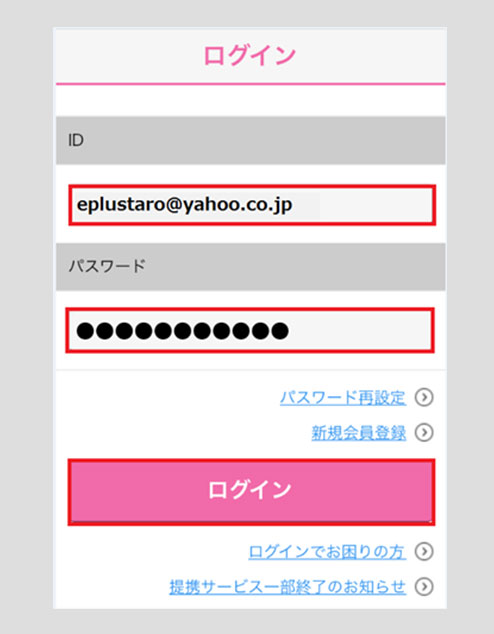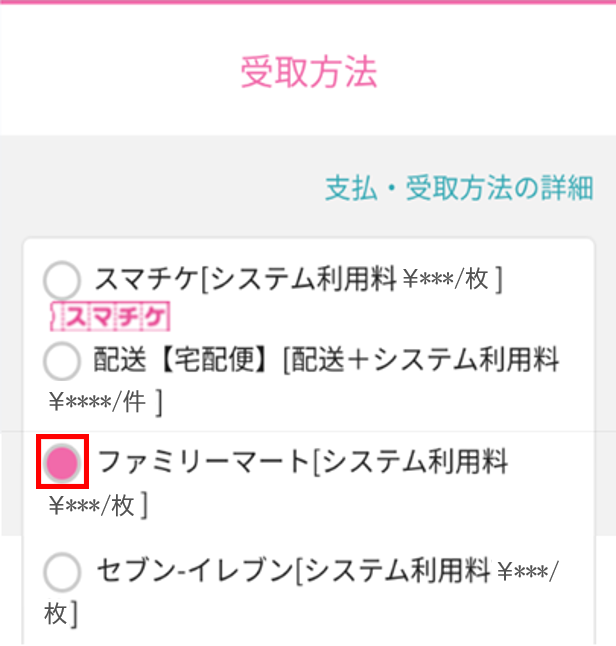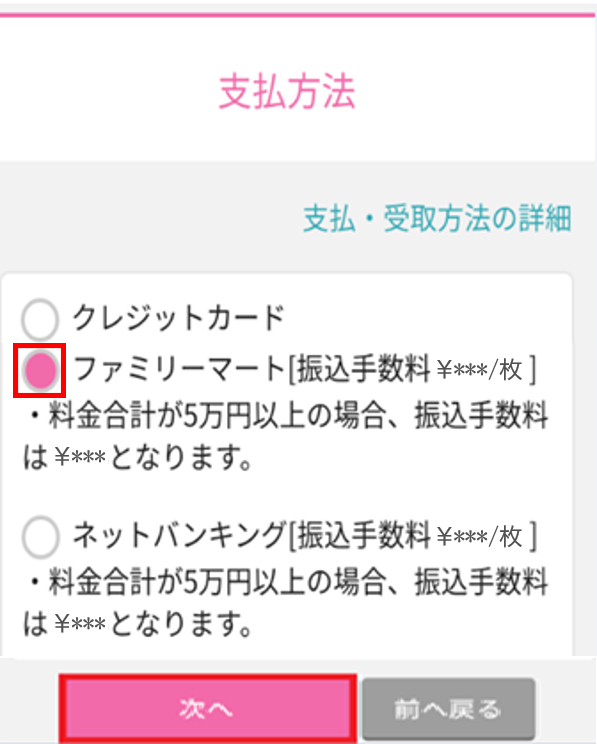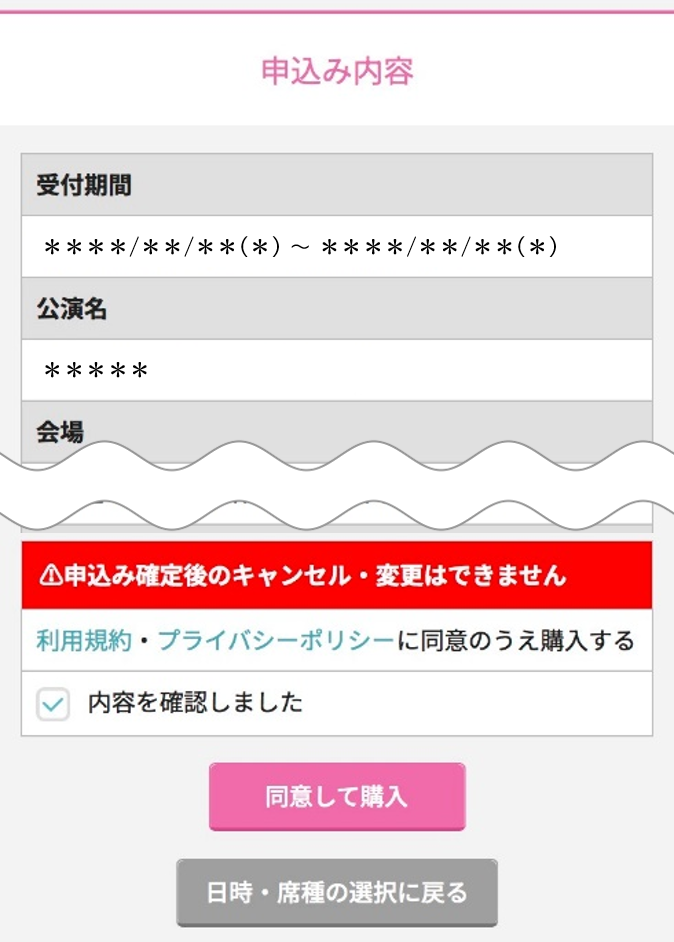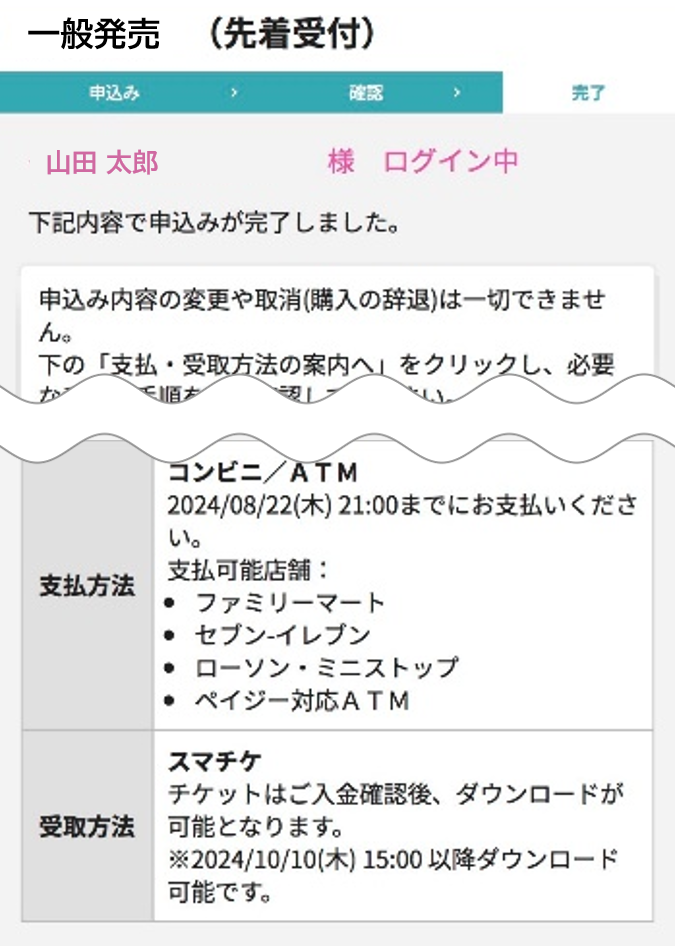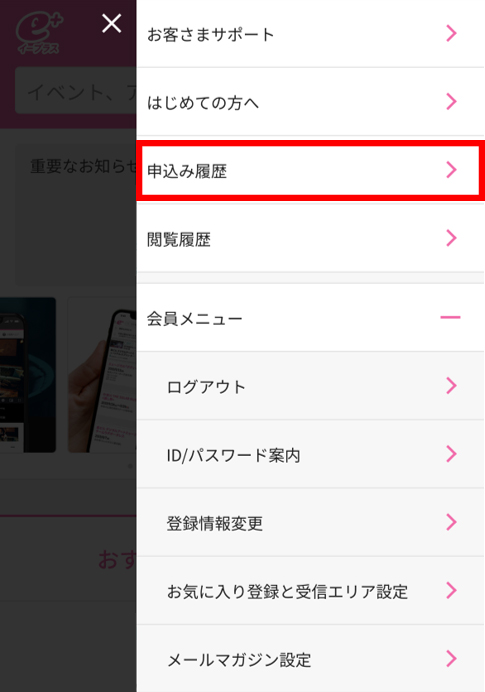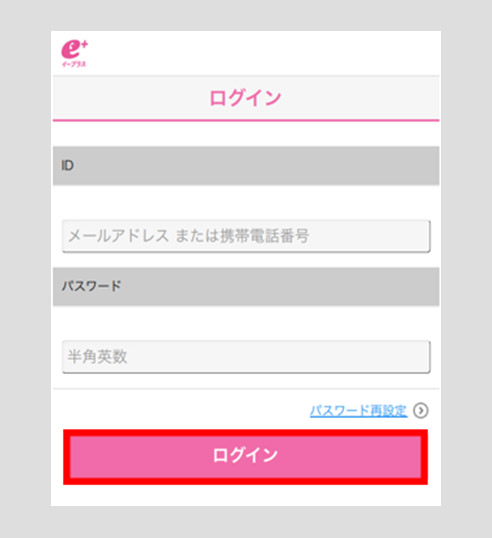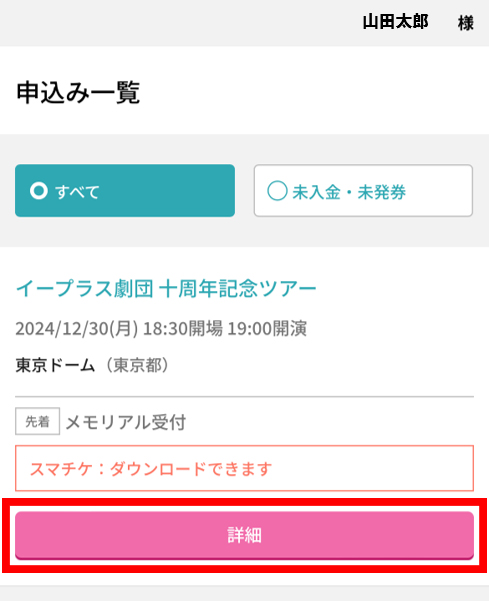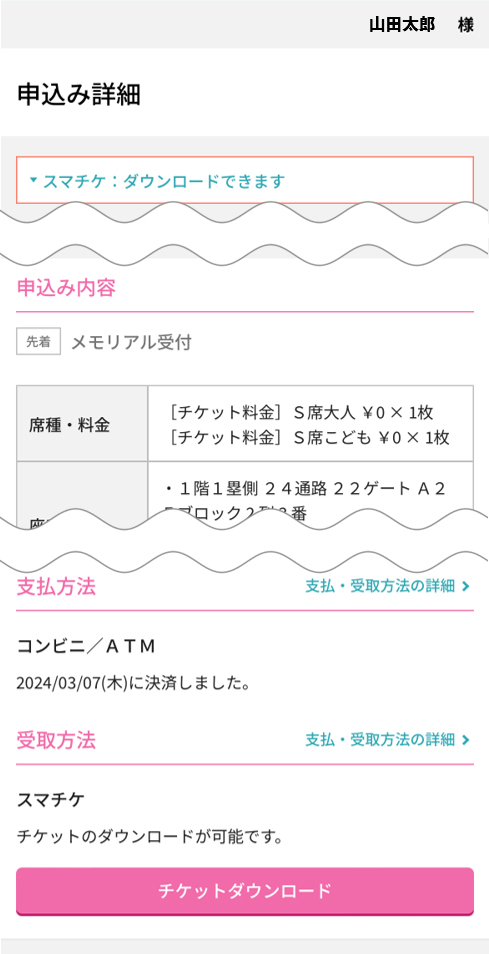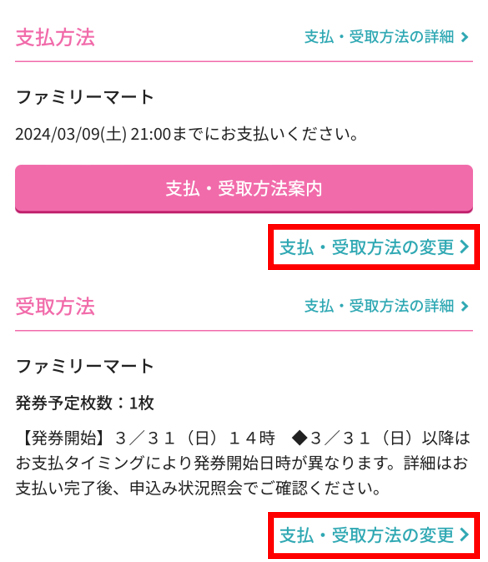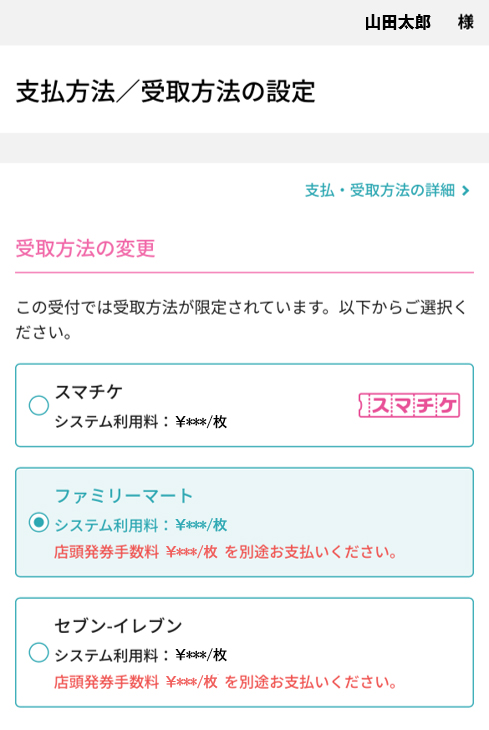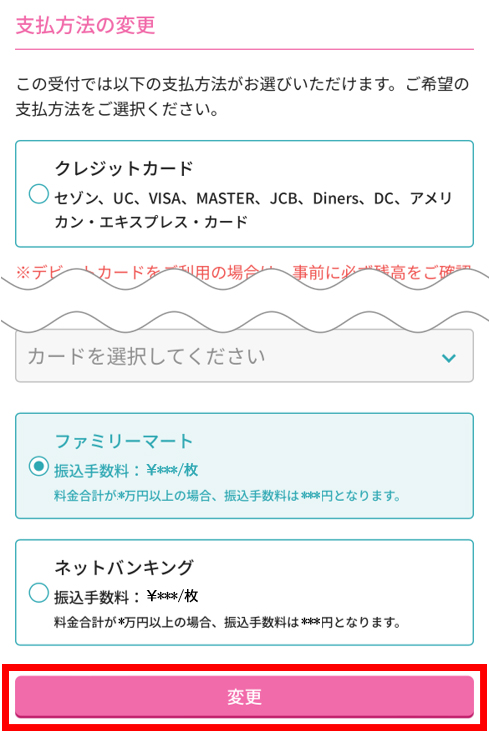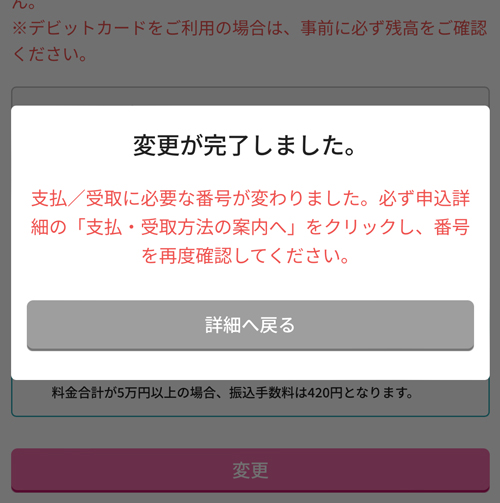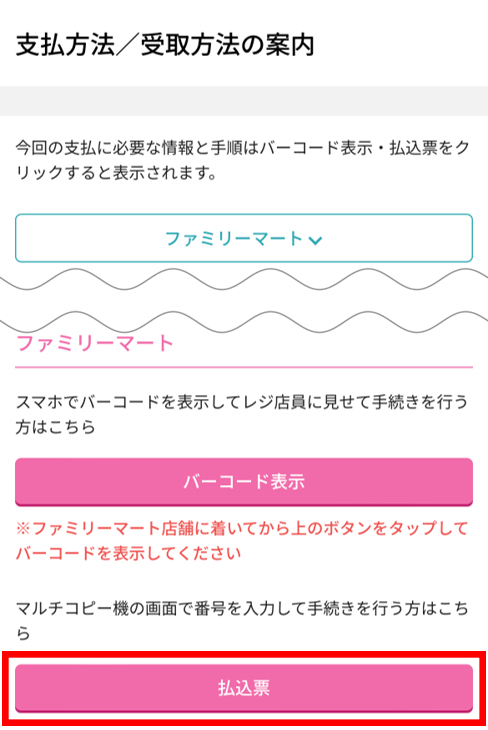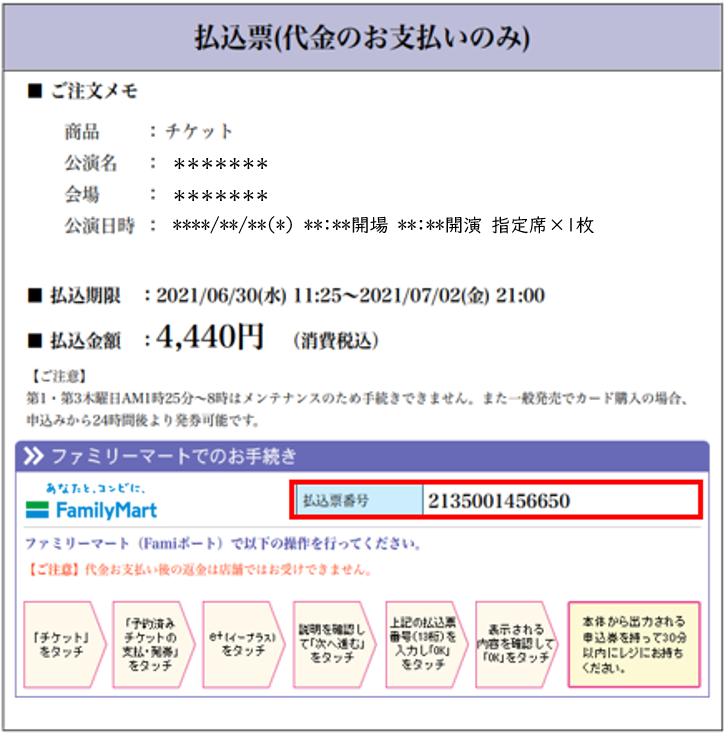ご利用ガイド
-
STEP 1会員登録をする
新規会員登録をする(無料)
新規会員登録はこちら新規登録ができない・ログインができない方 -
STEP 2チケットを探す
イベント、アーティストで検索
(イープラスサイトTOPページへ遷移します)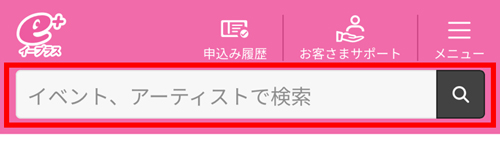
※ファンクラブ先行など、イープラスサイトでは検索できない受付もあります。
-
STEP 3申込む
受付方法は大きく分けて
「プレオーダー(抽選販売)」と「先着販売」の2つ!▼ プレオーダー(抽選販売)
▼ 先着販売
申込み内容(プレオーダー受付の結果)の確認、支払/受取方法の変更は、「申込み履歴」より行えます。
▼ 支払/受取の変更方法
※支払前に限り変更できます。 -
STEP 4チケット料金を支払う
※コンビニエンスストア/ATM/ネットバンキングを選択された方は、期限までに支払いが必要です。
支払期限および支払いに必要な払込票番号は、申込み履歴にてご確認ください。 -
STEP 5チケットを受け取る